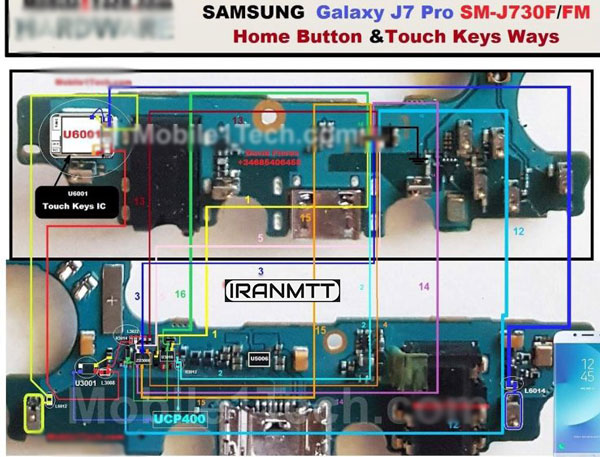
مسیر کلید J7 Pro J730F
مشاهده ویدیو های SAMSUNG J7 PRO
مشکل عمل نکردن دکمههای فیزیکی روی گوشی SAMSUNG J7 PRO
این روزها، دکمههای فیزیکی روی گوشی SAMSUNG J7 PRO منظرهای نادر هستند اما ما همچنان به تعداد انگشت شماری از دکمه ها برای انجام اقدامات اساسی مانند بیدار کردن صفحه و تنظیم صدا متکی هستیم از آنجایی که ما بارها در روز با آنها تعامل داریم کلیدهای مکانیکی ممکن است به مرور زمان فرسوده شوند.
اگر دکمه تنظیم صدا یا دکمه پاور گوشی SAMSUNG J7 PRO کار نمی کند برای رفتن به مرکز خدمات عجله نکنید اگر میخواهید بدانید وقتی دکمههای گوشی شما کار نمیکند چه کاری انجام دهید در اینجا چند ترفند وجود دارد که به شما کمک میکند تا کلیدهای گوشی SAMSUNG J7 PRO خود را تعمیر کنید.
بررسی کنید که آیا دکمه گوشی SAMSUNG J7 PRO واقعاً مرده است یا خیر؟
اگر دکمههای گوشی SAMSUNG J7 PRO شما کار نمیکنند این احتمال وجود دارد که یک نقص نرمافزاری باعث این نقص شده باشد برای اطمینان از اینکه کلید واقعاً مرده است توصیه می کنیم مراحل عیب یابی اساسی زیر را طی کنید.
گوشی SAMSUNG J7 PRO خود را راه اندازی مجدد کنید
اولین کار شما انجام یک راه اندازی مجدد ساده است این کار همه سرویسهای پسزمینه را مجدداً راهاندازی میکند و در صورتی که چیزی خراب یا خراب شده باشد اجزای اصلی گوشی SAMSUNG J7 PRO شما را تازهسازی میکند.
برای راه اندازی مجدد گوشی SAMSUNG J7 PRO زمانی که کلید پاور عمل نمیکند باید بخش دسترسپذیری (Accessibility) را از تنظیمات (Settings) > دسترسپذیری (Accessibility) فعال کنید اکنون میانبر جدیدی را در نوار پیمایش در پایین صفحه گوشی SAMSUNG J7 PRO مشاهده خواهید کرد که به نظر می رسد فردی با بازوهای دراز شده است روی آن ضربه بزنید، گزینه Power را انتخاب کنید و از منوی ظاهر شده Restart را بزنید.
راه اندازی گوشی SAMSUNG J7 PRO در حالت ایمن یا safe mode
بنابراین، هیچ یک از سرویس ها و برنامه های شخص ثالثی که نصب کرده اید در حالت ایمن یا safe mode اجرا نمی شوند. اگر دکمه مورد نظر به طور معمول در حالت ایمن کار می کند، مطمئناً می دانید که مقصر یک سرویس شخص ثالث است.
شکاف های اطراف دکمه گوشی SAMSUNG J7 PRO را تمیز کنید
کلیدهای تنظیم صدا گوشی SAMSUNG J7 PRO شما به طور مرتب در معرض دنیای بیرون و همه آلودگی های آن قرار می گیرند این احتمال وجود دارد که شکافهای اطراف آنها چند خرده زباله جمعآوری کرده باشد که میتواند اتصالات داخلی را مختل کند.
4. احتمال آب خوردگی کلید گوشی SAMSUNG J7 PRO
در صورتی که دکمه های گوشی SAMSUNG J7 PRO شما بعد از تصادف آب از کار افتاده باشد هنوز نباید کاری انجام دهید ابتدا باید از خشک بودن قطعات داخلی گوشی خود مطمئن شوید.
قفل و باز کردن قفل گوشی SAMSUNG J7 PRO خود بدون دکمه پاور
بهترین راه پیش رو این است که برنامه هایی را پیکربندی کنید که به شما امکان می دهند قفل گوشی SAMSUNG J7 PRO خود را بدون دکمه پاور باز کنید اگر تلفنی با حسگر اثر انگشت دارید لازم نیست نگران این موضوع باشید زیرا می توانید با استفاده از آن قفل آن را باز کنید.
همچنین میتوانید دو ضربه سریع برای بیدار کردن صفحه گوشی SAMSUNG J7 PRO تنظیم کنید پس از فعال شدن می توانید به سادگی روی صفحه نمایش دوبار ضربه بزنید تا صفحه نمایش فعال شود بسیاری از سازندگان تلفن مانند OnePlus و Samsung یک گزینه داخلی برای این کار در نظر گرفته اند اگر نمی توانید آن را پیدا کنید سعی کنید آن را از نوار بالای بخش تنظیمات جستجو کنید.
مراحل عیب یابی دکمه های گوشی SAMSUNG J7 PRO:
مشکل سخت افزاری کلید های گوشی SAMSUNG J7 PRO:
- گوشی SAMSUNG J7 PRO روشن نمی شود.
- گوشی SAMSUNG J7 PRO به طور تصادفی خود را خاموش می کند.
- گوشی SAMSUNG J7 PRO خود به خود ریست میشود.
- گوشی SAMSUNG J7 PRO با کمترین فشار به روشن یا خاموش میشود.
- دکمه گوشی SAMSUNG J7 PRO با فشار خیلی زیاد عمل میکند.
- اطراف دکمه گوشی SAMSUNG J7 PRO نشانه های آب خوردگی وجود دارد.
- لحیم سردی کردن پایه های دکمه گوشی SAMSUNG J7 PRO.
- دکمه گوشی SAMSUNG J7 PRO برد کن شده ولی از لحاظ ظاهری مشخص نیست.
- سرویس کردن دکمه گوشی SAMSUNG J7 PRO
- پاره شدن فلت دکمه گوشی SAMSUNG J7 PRO
- خرابی سوکت فلت دکمه های گوشی SAMSUNG J7 PRO
- آب خوردگی سوکت و فلت دکمه های گوشی SAMSUNG J7 PRO
- خرابی پولکی دکمه های گوشی SAMSUNG J7 PRO
- چک کردن مسیر های فلت گوشی SAMSUNG J7 PRO
نکته: با استفاده از یک اپلیکیشن میتوانید متوجه شوید که مشکل دکمه گوشی SAMSUNG J7 PRO شما چقدر جدی است برای این کار از طریق پلیاستور اپلیکیشن TestM را نصب کنید بعد از اجرای آن در صفحه اصلی بر گزینه Hardware ضربه بزنید و بعد از انتخاب گزینه Hardware Buttons گامهای موردنظر را دنبال کنید.
اگر اپلیکیشن TestM بتواند عملکرد مربوط به دکمههای گوشی SAMSUNG J7 PRO را تشخیص بدهد متوجه میشوید مشکل به نرمافزار برمیگردد اگر مشکل نرمافزاری باشد میتوانید اپلیکیشنهایی را که اخیرا نصب کردهاید یا موارد غیرقابل اعتماد و مواردی که مدتی مورد استفاده قرار نگرفتهاند پاک کنید و با این کار شاید مشکل برطرف شود در غیر این صورت مشخص است که مشکل سختافزاری است و اگر میخواهید دکمهها را دوباره امتحان کنید اگر اطلاعات فنی ندارید باید به یک تعمیرگاه مطمئن مراجعه کنید.
نکته: میتوانید از یک مولتی متر برای ردیابی هر یک از پایانههای دکمه های گوشی SAMSUNG J7 PRO از طریق قطعههای که در آن متصل است استفاده کنید.
مشکل نرم افزاری کلید های گوشی SAMSUNG J7 PRO:
- هنگ کردن یا مشکل نرم افزاری گوشی SAMSUNG J7 PRO و دکمه ها با تاخیر کار میکند.
- مشکلات گجتهای گوشی SAMSUNG J7 PRO را ریاستارت حل میکند این احتمال وجود دارد که از کار افتادن دکمهها بهخاطر مشکلی نرمافزاری باشد.
- امتحان گوشی SAMSUNG J7 PRO در حالت Safe Mode :ممکن است یک نرمافزار ثالث باعث ایجاد مشکل نرمافزاری برای گوشی اندرویدی شما شده باشد تنها راه فهمیدن این مسئله رفتن به وضعیت Safe mode است که در آن برنامههای اضافی گوشی اجرا نمیشوند.
راه کار نرم افزاری: اگر دکمه روشن و خاموش گوشی اندرویدی شما از کار افتاده، میتوانید اپلیکیشن Android Accessibility Suite را دانلود و نصب کنید بعد از نصب قابلیت دسترسیپذیری را از بخش Settings در قسمت Accessibility فعال کنید با این کار در بخش نوار ناوبری آیکون میانبر شبیه به فردی که دستان خود را باز کرده نمایش داده میشود آن را انتخاب کنید گزینه Power را انتخاب کنید و با انتخاب Restart گوشی SAMSUNG J7 PRO شما ریبوت میشود.
سوالات متداول درباره مشکل کلید گوشی SAMSUNG J7 PRO:
چگونه می توانم گوشی SAMSUNG J7 PRO خود را بدون دکمه پاور روشن کنم؟
این روش فقط روی دستگاه های اندرویدی کار می کند برای این کار باید کابل USB گوشی SAMSUNG J7 PRO خود را وصل کنید و دکمه کاهش/افزایش صدا را نگه دارید تا وارد حالت بازیابی شوید در اینجا وقتی منوها ظاهر می شوند به سادگی روی خروج ضربه بزنید و دستگاه را راه اندازی مجدد کنید.
اگر دکمه های گوشی SAMSUNG J7 PRO کار نمی کند چه باید کرد؟
برای گوشی SAMSUNG J7 PRO راهاندازی مجدد را میتوان با فشار دادن کلیدهای بهطور همزمان انجام داد پس از اتمام راه اندازی مجدد سعی کنید با استفاده از دکمه پاور گوشی را دوباره بیدار کنید و ببینید که آیا دکمه پاور به درستی کار می کند یا خیر.
اگر سوال دیگری دارید لطفا پیام بگذارید یا با ما چت کنید.
به خاطر داشته باشید: – هر راه حلی که در وب سایت ما ارسال می شود، قبلاً توسط تیم متخصص ما به خوبی آزمایش شده است، اما با این وجود، ما هیچ مسئولیتی در قبال آسیب هایی که ممکن است به تلفن همراه شما وارد کند، نداریم. از این راه حل های تعمیر با مسئولیت خود استفاده کنید، متشکرم.اگر سوال دیگری دارید لطفا پیام بگذارید یا با ما چت کنید


